HomePod를 Mac에 연결하는 방법
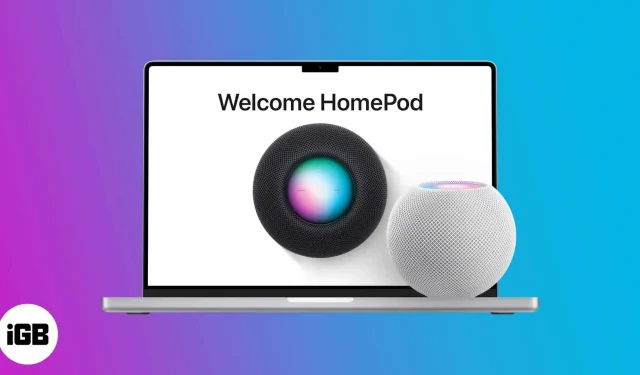
HomePod는 일단 설정되면 대부분 안정적이지만 대부분의 사용자는 처음에 설정하는 데 어려움을 겪습니다. 특히 HomePod를 Mac에 연결할 때 그렇습니다. HomePod에 문제가 있는 경우 이 안내서를 확인하여 HomePod를 Mac에 쉽게 연결하십시오.
HomePod을 Mac에 연결하기 위한 요구 사항
- Mac을 사용하여 HomePod를 설정할 수 없습니다. 따라서 미리 iPhone, iPad 또는 iPod touch로 HomePod를 설정하십시오.
- 다음 중 하나라도 참이어야 합니다.
- HomePod과 Mac은 동일한 Wi-Fi에 연결되어 있어야 합니다.
- HomePod과 Mac은 동일한 Apple ID를 가지고 있어야 합니다.
위의 설명이 혼란스러우면 설명하겠습니다. Mac은 AirPlay를 사용하여 콘텐츠를 HomePod으로 스트리밍합니다. 따라서 이러한 상황 중 하나 이상이 충족되어야 하지만 동일한 Apple ID 또는 WiFi에 있을 필요는 없습니다.
Mac을 통해 HomePod에서 콘텐츠를 재생하는 방법
Mac과 HomePod이 동일한 Apple ID를 사용하는 경우 HomePod이 자동으로 Mac Home 앱에 나타나 설정됩니다. 또한 HomePod가 범위 내에 있을 때마다 Mac의 음악 또는 기타 콘텐츠가 스마트 스피커에서 자동으로 재생됩니다. 연결을 테스트하려면:
- Mac에서 홈 앱을 엽니다.
- 여기에서 HomePod가 보이는지 확인하고 다음 단계를 계속합니다.
- 이제 시스템 환경설정 또는 시스템 환경설정(macOS Ventura 이상)을 엽니다.
- “사운드”→ “출력”을 클릭합니다.
- 옵션에서 HomePod를 선택하여 HomePod에서 콘텐츠 재생을 시작합니다.
Mac과 HomePod가 동일한 WiFi를 사용하는 경우 방법은 거의 동일합니다. 홈 앱에는 표시되지 않으므로 3~5단계를 따르세요.
또는 Mac의 제어 센터를 방문하여 사운드 섹션을 클릭하고 → 옵션에서 HomePod를 선택할 수 있습니다.
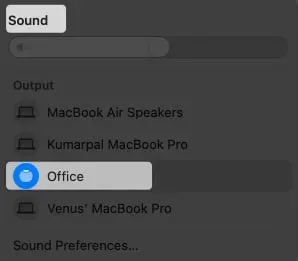
제어 센터의 사운드
HomePod이 Mac에 연결되지 않음
HomePod이 Home 앱이나 사운드 설정에 표시되지 않으면 다음을 확인하십시오.
- HomePod과 Mac이 동일한 WiFi 또는 Apple ID에 연결되어 있습니다.
- 오디오 설정에서 올바른 장치를 선택했습니다.
- HomePod 볼륨을 높이거나 조정해 보십시오.
- HomePod 펌웨어가 업데이트되었습니다.
위의 모든 조건이 충족되었지만 여전히 문제가 발생합니까? HomePod에 문제가 있을 수 있습니다. HomePod 관련 문제에 대한 빠른 수정에 대한 유용한 가이드를 확인하십시오.
자주하는 질문
예, 하지만 조건이 있습니다. HomePod에 음악을 스트리밍하려면 AirPlay 지원 Apple 기기가 필요합니다.
예! Apple 이외의 장치에서 HomePod로 콘텐츠를 스트리밍하려면 노트북이나 휴대폰에 Apple Music을 설치해야 합니다. HomePod와 동일한 Apple ID로 로그인하면 바로 사용할 수 있습니다.
예, HomePod를 Mac 스피커로 사용할 수 있습니다. 설정에서 사운드 설정을 변경하면 됩니다.
결론
HomePod가 정말 훌륭한 스마트 홈 경쟁자라는 것을 인정하고 싶습니다. 그 어떤 기기와 비교해도 최고의 음질과 연결성을 자랑합니다. 유일한 실패는 Apple 생태계의 작동 방식과 이를 최대한 활용하는 방법을 이해하는 것입니다. 그것에 대해 어떻게 생각하세요? 댓글로 알려주세요.



답글 남기기